- Fix: Der Forest Black Screen nach dem Start
- 1. Deaktivieren Sie Vollbildoptimierungen
- 2. Führen Sie das Spiel als Administrator aus
- 3. Überprüfen Sie das Grafiktreiber-Update
- 4. Aktualisieren Sie den Wald
- 5. Überprüfen Sie die Systemressourcen
- 6. Overlay-Anwendungen deaktivieren
- 7. Überprüfen Sie Windows-Updates
- 8. Verringern Sie die Grafikeinstellungen im Spiel
- 9. Aktualisieren Sie DirectX
- 10. Drücken Sie ALT+TAB-Tastenkombination
- 11. Versuchen Sie, Overlay-Apps zu deaktivieren
- 12. Installieren Sie Microsoft Visual C++ Runtime neu
- 13. Spieldateien überprüfen und reparieren
- Kann ich andere Hintergrund-Downloads anhalten oder stoppen, während ich den Wald spiele?
- Wie kann man beheben, dass das Waldspiel nicht auf Steam läuft?
- Wie kann man den Wald reparieren, der auf dem Ladebildschirm hängen bleibt?
- Wie behebt man „Die Forest-Exe kann nicht ausgeführt werden?
- Wie verbinde ich den Wald mit meinem PC?
- Wie behebe ich Probleme mit der Gesamtstruktur?
- Wie synchronisiere ich x360ce_x64 mit der Gesamtstruktur?
- Wie deinstalliere ich die Gesamtstruktur unter Windows 10?
- Wie kann man beheben, dass „der Wald“ nicht auf Steam geöffnet wird?
- Hat der Wald niedrige FPS-Drops auf dem PC?
- Beeinflusst das Waldgebiet die Leistung des Spiels?
- Ist The Forest ein Singleplayer-Spiel?
- Wie führe ich das Waldspiel unter Windows 10 aus?
Endnight Games Ltd hat bereits im April 2018 ein Open-World-Survival-Craft-Videospiel namens „The Forest“ entwickelt, das auf Steam für die PC-Version überwältigend positive Kritiken erhalten hat. Da sich das Spiel in der frühen Zugriffsphase befindet, haben mehrere Spieler das Problem mit dem schwarzen Bildschirm auf dem PC.
Laut mehreren Online-Berichten erwähnen die betroffenen Spieler, dass es einfach auf dem schwarzen Bildschirm hängen bleibt, wenn sie versuchen, das Spiel zu starten. Ein weiteres großes Problem ist, dass während des schwarzen Bildschirms auch kein Ton ausgegeben wird. Nach einiger Wartezeit müssen die Spieler die Tasten Alt + F4 drücken, um einfach aus dem Bildschirm zu kommen und sonst nichts. Dieses Problem oder dieser Fehler ist also frustrierend.
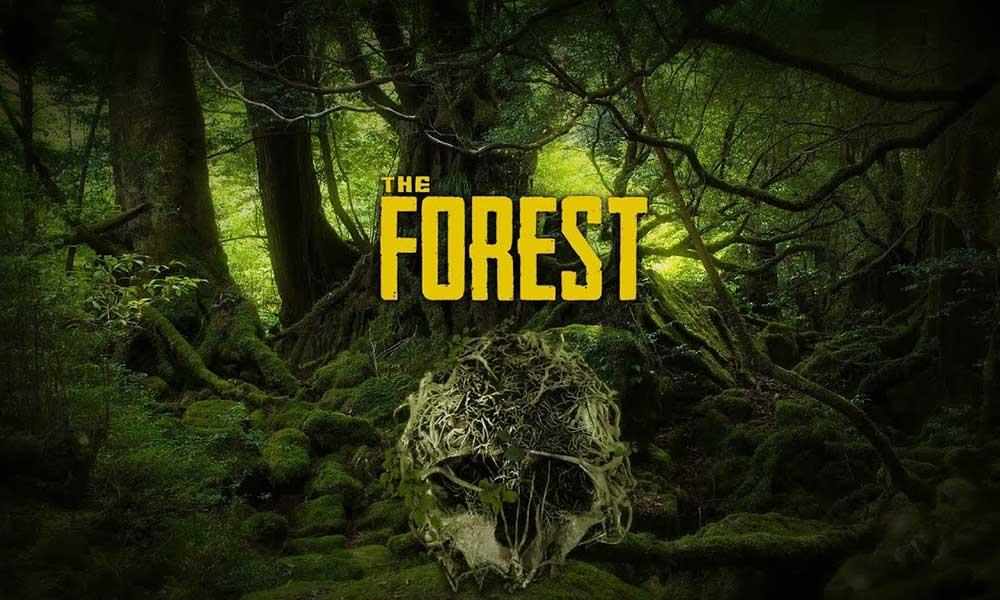
Fix: Der Forest Black Screen nach dem Start
Die Chancen sind hoch genug, dass der schwarze Bildschirm von The Forest aufgrund des Kompatibilitätsproblems der PC-Konfiguration mit den Systemanforderungen des Spiels angezeigt wird. In der Zwischenzeit können ein veralteter Grafiktreiber, fehlende oder beschädigte Spieldateien, eine veraltete Spielversion, Probleme mit DirectX, Overlay-App-Probleme, höhere Grafikeinstellungen im Spiel usw. mehrere Probleme mit dem schwarzen Bildschirm beim Start des Spiels verursachen.
Es ist erwähnenswert, die Systemanforderungen des Spiels über den genannten Link zu überprüfen, um sicherzustellen, dass auf Ihrem Computer kein Kompatibilitätsproblem auftritt.
1. Deaktivieren Sie Vollbildoptimierungen
- Gehen Sie zunächst auf die C:\Programme (x86)\Steam\steamapps\common\The Forest\Binaries\Win64 Verzeichnis. [Wenn Sie den Steam-Client oder das Spiel auf einem anderen Laufwerk oder Ort installiert haben, gehen Sie dorthin]
- Rechtsklick auf Der Wald.exe Datei und klicken Sie auf Eigenschaften.
- Gehen Sie zum Kompatibilität Registerkarte >Deaktivieren das Vollbildoptimierungen aktivieren Umschalten.
- Klicke auf Sich bewerben und dann OK Änderungen zu speichern.
2. Führen Sie das Spiel als Administrator aus
Anzeige
Stellen Sie sicher, dass Sie die Exe-Datei des Spiels als Administrator ausführen, um die Benutzerkontensteuerung in Bezug auf Berechtigungsprobleme zu vermeiden.Sie sollten den Steam-Client auch als Administrator auf Ihrem PC ausführen. Um dies zu tun:
Anzeige
- Rechtsklick on The Forest exe-Verknüpfungsdatei auf Ihrem PC.
- Wählen Sie nun aus Eigenschaften > Klicken Sie auf die Kompatibilität Tab.
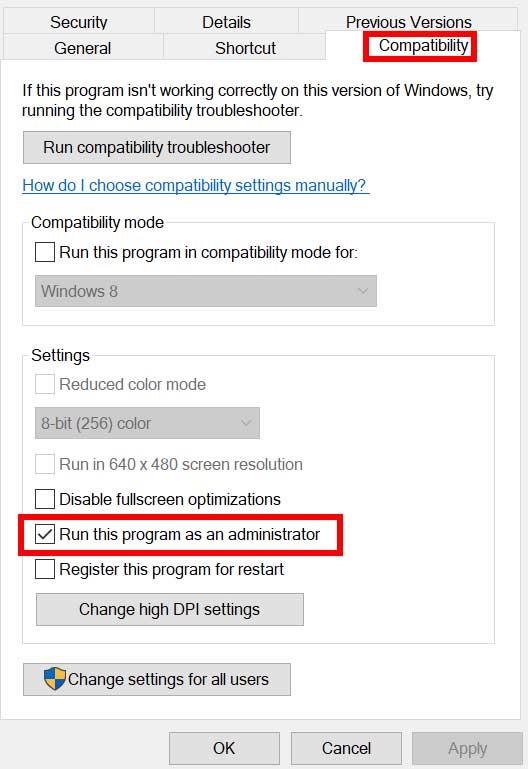
- Klick auf das Führen Sie dieses Programm als Administrator aus Kontrollkästchen, um es zu markieren.
- Klicke auf Sich bewerben und auswählen OK Änderungen zu speichern.
3. Überprüfen Sie das Grafiktreiber-Update
Überprüfen Sie das Grafiktreiber-Update auf Ihrem PC, ob es veraltet ist oder nicht. Manchmal kann eine veraltete GPU-Treiberversion oder ein beschädigter Treiber mehrere Probleme verursachen. Es hilft Ihnen auch, die Probleme im Zusammenhang mit dem schwarzen Bildschirm mit Spielen oder Anwendungen zu beheben. Dazu:
- Drücken Sie Windows + X Schlüssel zum Öffnen Quicklink-Menü.
- Klicken Sie nun auf Gerätemanager aus der Liste > Doppelklick an Display-Adapter.
- Rechtsklick auf der dedizierten Grafikkarte, die Sie verwenden.
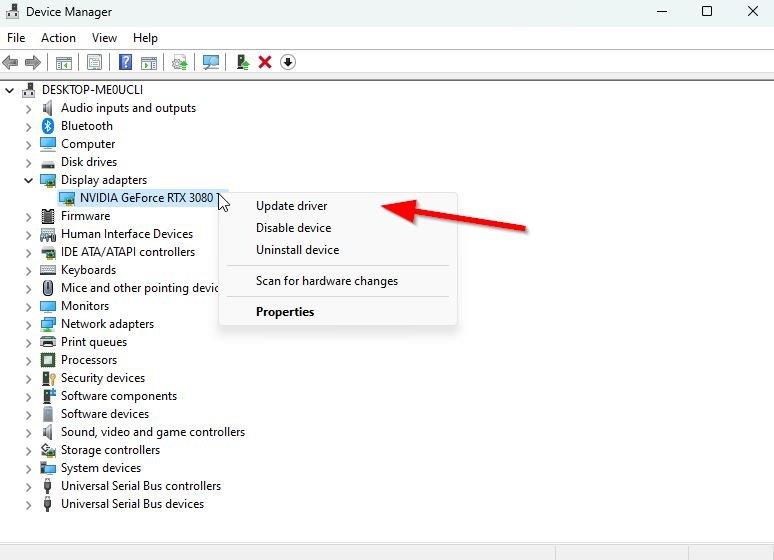
- Wählen Sie als Nächstes aus Treiber aktualisieren > Wählen Sie aus Automatisch nach Treibern suchen.
- Wenn ein Update verfügbar ist, lädt das System es automatisch herunter und installiert es.
- Wenn Sie fertig sind, starten Sie den Computer neu, um die Änderungen zu übernehmen.
4. Aktualisieren Sie den Wald
Falls Sie Ihr The Forest-Spiel für eine Weile nicht aktualisiert haben, befolgen Sie die nachstehenden Schritte, um nach Updates zu suchen und den neuesten Patch (falls verfügbar) zu installieren. Um dies zu tun:
Anzeige
- Öffne das Dampf Kunde > Gehe zu Bibliothek > Klicken Sie auf Der Wald aus dem linken Bereich.
- Es wird automatisch nach dem verfügbaren Update gesucht. Wenn ein Update verfügbar ist, stellen Sie sicher, dass Sie auf klicken Aktualisieren.
- Es kann einige Zeit dauern, das Update zu installieren > Wenn Sie fertig sind, schließen Sie den Steam-Client.
- Starten Sie abschließend Ihren PC neu, um die Änderungen zu übernehmen, und starten Sie das Spiel erneut.
5. Überprüfen Sie die Systemressourcen
Wenn das Spiel langsam lädt oder beim Start zu lange dauert, überprüfen Sie die Systemressourcen nach dem Start des Spiels The Forest auf Ihrem PC, indem Sie die folgenden Schritte ausführen, um zu prüfen, ob die RAM- oder CPU-Auslastung höher wird.
- Drücken Sie die Strg + Umschalt + Esc Schlüssel zu öffnen Taskmanager.
- Klick auf das Prozesse Registerkarte > Wählen Sie die Aufgabe aus, die Sie schließen möchten.
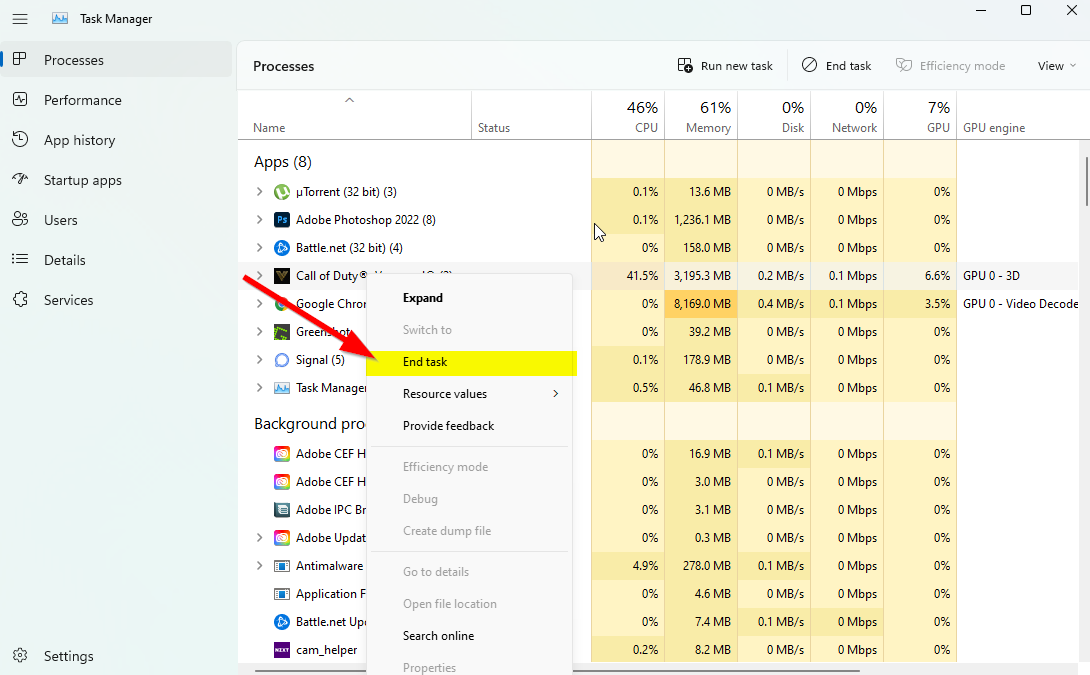
- Klicken Sie nach der Auswahl auf Task beenden. Stellen Sie sicher, dass Sie die Schritte für jede Aufgabe einzeln ausführen.
- Wenn Sie fertig sind, starten Sie einfach Ihren Computer neu, um die Effekte sofort zu ändern.
6. Overlay-Anwendungen deaktivieren
Laut einigen betroffenen Spielern können Overlay-Anwendungen während des Spielens im Hintergrund ausgeführt werden, und sie verbrauchen im Grunde genommen Systemressourcen, was auch Probleme mit dem Gameplay verursacht.
Anzeige
Daher ist es praktisch, sie vor dem Start des Spiels zu deaktivieren, wenn Sie keine dedizierte Overlay-Anwendung zum Chatten, Screenshots oder Aufzeichnen von Spielsitzungen verwenden. Dazu:
- Öffne das Dampf Kunde > Gehe zu Bibliothek.
- Jetzt, Rechtsklick an Der Wald > Auswählen Eigenschaften.
- Gehen Sie zu den Allgemein Abschnitt > Hier, nur deaktivieren das Steam-Overlay aktivieren Kontrollkästchen.
- Geh zurück zu Bibliothek > Wieder öffnen Der Wald um zu überprüfen, ob das Problem mit dem schwarzen Bildschirm auftritt oder nicht.
7. Überprüfen Sie Windows-Updates
Die Wahrscheinlichkeit ist auch hoch, dass Ihr Windows-Betriebssystem-Build für eine Weile veraltet ist. In diesem Szenario wirkt sich Ihre Gameplay-Leistung stark aus, abgesehen von Fehlern oder Stabilitätsproblemen. Daher ist es immer besser, nach Windows-Updates zu suchen und die neueste Version zu installieren (falls verfügbar). Das zu tun:
- Drücken Sie Windows + ich Tasten zum Öffnen der Windows-Einstellungen Speisekarte.
- Klicken Sie anschließend auf Update & Sicherheit > Auswählen Auf Updates prüfen unter dem Windows Update Sektion.
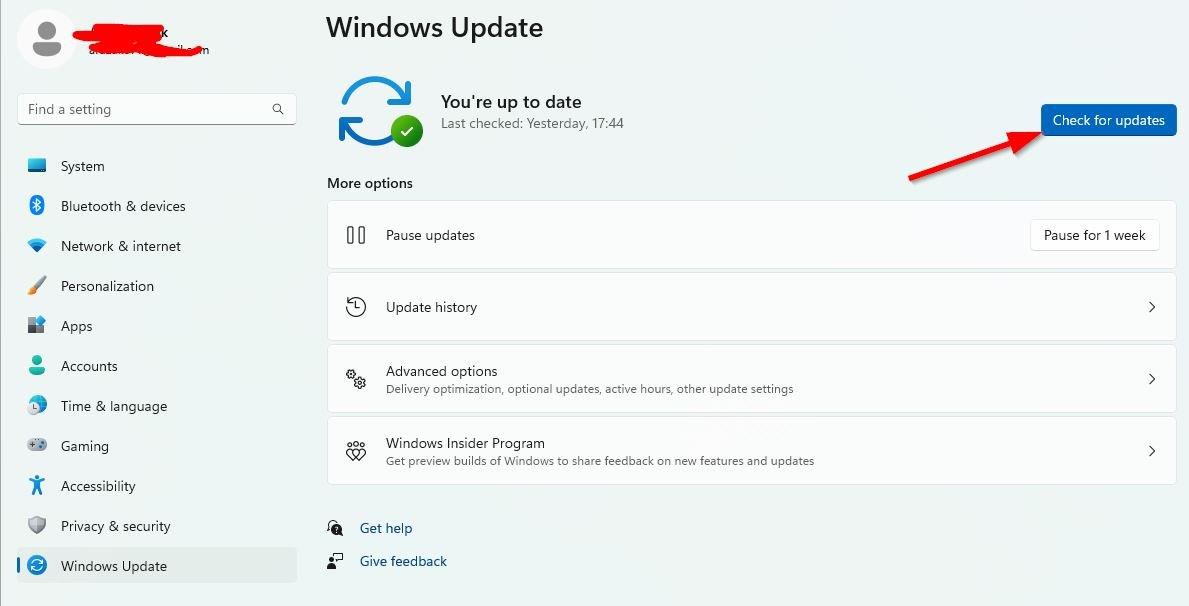
- Wenn ein Update verfügbar ist, wählen Sie aus Herunterladen und installieren.
- Warten Sie einige Zeit, bis das Update abgeschlossen ist.
- Starten Sie schließlich Ihren PC neu, um die Änderungen sofort zu übernehmen.
8. Verringern Sie die Grafikeinstellungen im Spiel
Versuchen Sie, die Grafikeinstellungen im Spiel im Spielmenü zu verringern, um zu prüfen, ob das hilft oder nicht. Deaktivieren Sie V-Sync, Schatteneffekte und Anti-Aliasing und versuchen Sie, eine niedrigere Bildschirmauflösung für das Spiel auszuführen, um Probleme im Zusammenhang mit dem schwarzen Bildschirm zu beheben.
9. Aktualisieren Sie DirectX
Manchmal kann eine veraltete DirectX-Version oder fehlendes DirectX auch mehrere Probleme beim Starten oder Spielen des Spiels verursachen. Sie sollten versuchen, die folgenden Schritte auszuführen, um es zu aktualisieren.
- Geh ‚rüber zu diesen Microsoft-Link um den DirectX End-User Runtime Web Installer auf Ihren PC herunterzuladen.
- Als nächstes installieren oder aktualisieren Sie die DirectX-Version manuell.
- Wenn Sie fertig sind, starten Sie Ihren Computer neu, um die Änderungen zu übernehmen.
10. Drücken Sie ALT+TAB-Tastenkombination
Einige betroffene PC-Benutzer haben das durch Drücken der erwähnt ALT + TAB Tastenkombination können sie zwischen den geöffneten Programmen auf dem PC wechseln. Halten Sie also ALT + TAB gedrückt, um zwischen den Programmen zu wechseln, und kehren Sie dann zum laufenden Spiel zurück, um zu überprüfen, ob das Problem behoben wurde oder nicht. Es ändert den Anzeigemodus vom Vollbildmodus in den Fenstermodus und dann in den Vollbildmodus, wodurch das Problem mit dem schwarzen Bildschirm behoben werden kann.
11. Versuchen Sie, Overlay-Apps zu deaktivieren
Einige beliebte Apps haben ihr eigenes Overlay-Programm, das schließlich im Hintergrund laufen und Probleme mit der Spieleleistung oder sogar Startproblemen verursachen kann. Sie sollten sie deaktivieren, um das Problem zu beheben, indem Sie die folgenden Schritte ausführen:
Discord-Overlay deaktivieren
- Starte den Zwietracht app > Klicken Sie auf die Zahnrad-Symbol ganz unten.
- Klicke auf Überlagerung unter App Einstellungen > Einschalten das Aktivieren Sie das In-Game-Overlay.
- Klick auf das Spiele Registerkarte > Auswählen Der Wald.
- Endlich, schalte aus das Aktivieren Sie das In-Game-Overlay Umschalten.
- Stellen Sie sicher, dass Sie Ihren PC neu starten, um die Änderungen zu übernehmen.
Deaktivieren Sie die Xbox-Spielleiste
- Drücken Sie Windows + ich Schlüssel zu öffnen Windows-Einstellungen.
- Klicke auf Spielen > Gehe zu Spielleiste > Ausschalten Zeichnen Sie Spielclips, Screenshots und Übertragungen mit der Spielleiste auf Möglichkeit.
Falls Sie die Game Bar-Option nicht finden können, suchen Sie einfach im Windows-Einstellungsmenü danach.
Deaktivieren Sie Nvidia GeForce Experience Overlay
- Starte den Nvidia GeForce Experience app > Gehen Sie zu Einstellungen.
- Klick auf das Allgemein Registerkarte > Deaktivieren das In-Game-Overlay Möglichkeit.
- Starten Sie schließlich den PC neu, um die Änderungen zu übernehmen, und starten Sie das Spiel erneut.
Denken Sie auch daran, dass Sie einige andere Overlay-Apps wie MSI Afterburner, Rivatuner, RGB-Software oder andere Overlay-Apps von Drittanbietern deaktivieren sollten, die immer im Hintergrund ausgeführt werden.
12. Installieren Sie Microsoft Visual C++ Runtime neu
Stellen Sie sicher, dass Sie die Microsoft Visual C++ Runtime auf Ihrem Computer neu installieren, um mehrere Spielprobleme oder -fehler vollständig zu beheben. Das zu tun:
- Drücken Sie die Windows Taste auf der Tastatur, um die zu öffnen Startmenü.
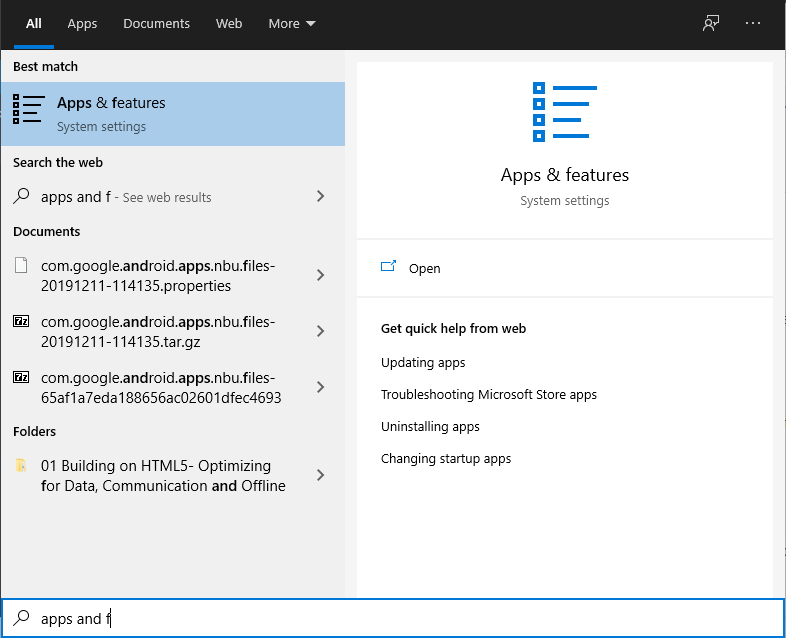
- Typ Apps & Funktionen und klicken Sie im Suchergebnis darauf.
- Suchen Sie nun die Microsoft Visual C++ Programm(e) in der Liste.
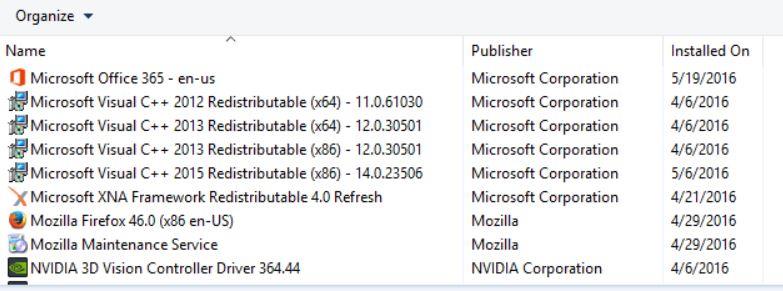
- Wählen Sie jedes Programm aus und klicken Sie auf Deinstallieren.
- Besuche den offizielle Microsoft-Website und laden Sie die neueste Microsoft Visual C++ Runtime herunter.
- Wenn Sie fertig sind, installieren Sie es auf Ihrem Computer und starten Sie das System neu, um die Effekte zu ändern.
13. Spieldateien überprüfen und reparieren
Es wird auch empfohlen, die Spieldateien zu überprüfen und sie automatisch mit dem Spielclient zu reparieren.
- Aufmachen Dampf > Gehe zu Bibliothek.
- Rechtsklick auf das Waldspiel.
- Klicke auf Eigenschaften > Gehen Sie zu Lokale Dateien Tab.
- Auswählen Integrität der Spieldateien überprüfen…
- Dieser Prozess beginnt mit der Überprüfung und Überprüfung aller installierten Spieldateien, ob eine fehlende/beschädigte Datei vorhanden ist oder nicht.
- Lassen Sie den Vorgang abschließen. Wenn Sie fertig sind, schließen Sie den Steam-Client und starten Sie Ihren Computer neu, um die Änderungen zu übernehmen.
- Öffnen Sie schließlich Steam erneut und versuchen Sie erneut, das Spiel The Forest auszuführen.
Das ist es, Jungs. Wir hoffen, dass dieser Leitfaden für Sie hilfreich war. Bei weiteren Fragen können Sie unten kommentieren.
FAQ
Kann ich andere Hintergrund-Downloads anhalten oder stoppen, während ich den Wald spiele?
Es ist besser, andere Hintergrunddownloads anzuhalten oder zu stoppen, während Sie das Spiel The Forest auf dem Client starten und spielen. Sobald Sie Ihr Spiel beendet haben, können Sie mit dem Herunterladen von Spielen oder der Installation von Patch-Updates fortfahren. 7. Wechseln Sie in Video zu den automatischen Einstellungen
Wie kann man beheben, dass das Waldspiel nicht auf Steam läuft?
Stellen Sie sicher, dass das Spiel The Forest auf die neueste Version aktualisiert ist. Versuchen Sie, den Steam-Client zu schließen > Task-Manager öffnen > Steam auswählen und auf Task beenden klicken. Starten Sie nun den Steam Launcher neu und führen Sie das Spiel erneut aus. Deaktivieren Sie das Microsoft Game Bar-Overlay.
Wie kann man den Wald reparieren, der auf dem Ladebildschirm hängen bleibt?
Es wird auch empfohlen, die Seitenwand des CPU-Gehäuses an Ihrem PC zu entfernen und dann die HDD/SSD- und RAM-Komponente aus dem Steckplatz zu ziehen. Reinigen Sie den Steckplatz und die Komponente vorsichtig und platzieren Sie sie dann wieder richtig, um zu überprüfen, ob das Problem, dass The Forest auf dem Ladebildschirm hängen bleibt, behoben wurde oder nicht.
Wie behebt man „Die Forest-Exe kann nicht ausgeführt werden?
Klicken Sie mit der rechten Maustaste auf die Verknüpfungsdatei The Forest exe auf Ihrem PC. Stellen Sie sicher, dass Sie auf das Kontrollkästchen Dieses Programm als Administrator ausführen klicken, um es zu markieren. Klicken Sie auf Übernehmen und wählen Sie OK, um die Änderungen zu speichern. 5. Schließen Sie im Hintergrund ausgeführte Tasks
Wie verbinde ich den Wald mit meinem PC?
Klicken Sie auf die Schaltfläche Erstellen. Extrahieren Sie die ZIP-Datei in den Ordner, in dem The Forest installiert ist. Stellen Sie sicher, dass der USB-Stick angeschlossen ist. Klicken Sie auf die Schaltfläche Erstellen. Klicken Sie auf die Schaltfläche Weiter. Klicken Sie auf die Schaltfläche Fertig stellen. Gehen Sie zur Registerkarte Spieleinstellungen. Klicken Sie auf die Schaltfläche „Einstellungen übernehmen/synchronisieren“.
Wie behebe ich Probleme mit der Gesamtstruktur?
Es gibt einige weitere Schritte zur Fehlerbehebung, die wir ausprobieren können. Wann der Controller angeschlossen werden muss Schließen Sie den Controller an, bevor Sie The Forest starten. Schließen Sie es nicht an, während das Spiel startet, da dies zu Problemen führen kann. Neuinstallation der Treiber Gehen Sie wie folgt vor, um die Treiber neu zu installieren: Klicken Sie mit der rechten Maustaste auf die Windows-Startschaltfläche. Wählen Sie Geräte-Manager
Wie synchronisiere ich x360ce_x64 mit der Gesamtstruktur?
Führen Sie die Anwendung x360ce_x64.exe im Ordner The Forest aus. Klicken Sie auf die Schaltfläche Erstellen. Extrahieren Sie die ZIP-Datei in den Ordner, in dem The Forest installiert ist. Stellen Sie sicher, dass der USB-Stick angeschlossen ist. Klicken Sie auf die Schaltfläche Erstellen. Klicken Sie auf die Schaltfläche Weiter. Klicken Sie auf die Schaltfläche Fertig stellen. Gehen Sie zur Registerkarte Spieleinstellungen. Klicken Sie auf die Schaltfläche „Einstellungen übernehmen/synchronisieren“.
Wie deinstalliere ich die Gesamtstruktur unter Windows 10?
Starten Sie den Steam-Client auf Ihrem Computer. Gehen Sie jetzt zu Bibliothek> Rechtsklick auf das Spiel The Forest. Gehen Sie zu Verwalten > Wählen Sie Deinstallieren. Wenn Sie dazu aufgefordert werden, klicken Sie erneut auf Deinstallieren und befolgen Sie die Anweisungen auf dem Bildschirm, um den Deinstallationsvorgang abzuschließen.
Wie kann man beheben, dass „der Wald“ nicht auf Steam geöffnet wird?
Starten Sie Steam > Klicken Sie auf Bibliothek. Klicken Sie in der Liste der installierten Spiele mit der rechten Maustaste auf The Forest. Klicken Sie nun auf Eigenschaften > Zu lokalen Dateien wechseln. Klicken Sie auf Integrität der Spieldateien überprüfen. Sie müssen auf den Vorgang warten, bis er abgeschlossen ist. Wenn Sie fertig sind, starten Sie einfach Ihren Computer neu.
Hat der Wald niedrige FPS-Drops auf dem PC?
Das Spiel hat auf Steam für die PC-Version überwältigend positive Kritiken erhalten, mehrere Spieler berichten von The Forest’s Low FPS Drops auf ihrem PC und wollen die Leistung steigern. Wenn Sie auch auf Ihrem PC mit dem gleichen Problem mit Bildrateneinbrüchen und Stottern während des Spiels konfrontiert sind, dann sind Sie nicht allein.
Beeinflusst das Waldgebiet die Leistung des Spiels?
Es wirkt sich nicht wesentlich auf die Leistung Ihres Spiels aus. The Forest ist ein Spiel, bei dem Sie während Ihrer Erkundung des Waldgebiets verschiedene Arten von Monstern und Kannibalen töten müssen.
Ist The Forest ein Singleplayer-Spiel?
The Forest ist ein unterhaltsames und herausforderndes Survival-Horror-Spiel, das Sie sowohl im Einzelspieler- als auch im Mehrspielermodus spielen können. Sie haben in diesem Spiel keine festgelegte Mission oder Quest zu erfüllen, und Ihr einziges Ziel ist es zu überleben, während Sie versuchen, die Geheimnisse Ihres Flugzeugabsturzes aufzudecken.
Wie führe ich das Waldspiel unter Windows 10 aus?
Die ausführbare Datei des Forest-Spiels muss als Administrator ausgeführt werden, um zu verhindern, dass Benutzerkonten die Rechte anderer einschränken. Klicken Sie mit der rechten Maustaste auf die Verknüpfungsdatei The Forest exe auf Ihrem PC. Stellen Sie sicher, dass Sie auf das Kontrollkästchen Dieses Programm als Administrator ausführen klicken, um es zu markieren. Klicken Sie auf Übernehmen und wählen Sie OK, um die Änderungen zu speichern. 5.












